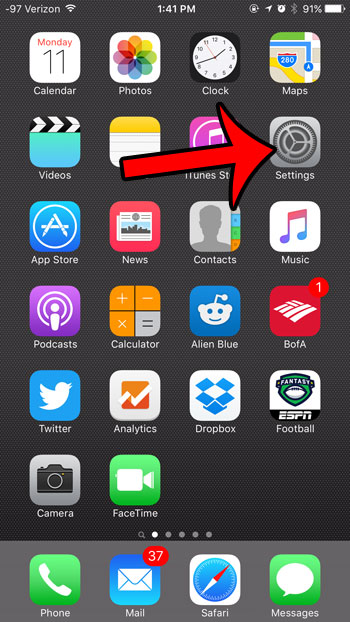
Существует несколько фрагментов информации, идентифицирующих ваш iPhone, и одним из наиболее важных фрагментов информации является номер Международной идентификации мобильного оборудования (IMEI). Если вы покупаете iPhone у отдельного продавца, вам, вероятно, понадобится IMEI для настройки устройства у вашего оператора сотовой связи.
Есть несколько разных мест, где вы можете найти эту информацию, и мы покажем вам метод, который вы можете использовать, чтобы найти этот номер на вашем iPhone через меню настроек.
Поиск номера IMEI на вашем iPhone 6
Шаги ниже покажут вам, как найти номер IMEI для вашего iPhone через приложение Настройки на устройстве.
Вот как найти номер IMEI на iPhone с iOS 9 —
Эти же шаги показаны ниже с картинками —
Шаг 1: Нажмите «настройки» икона.
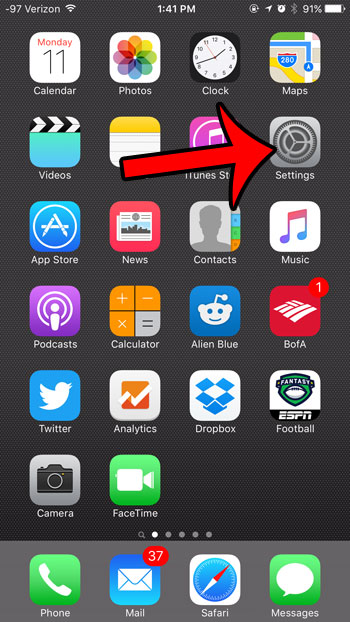
Шаг 2: прокрутите вниз и нажмите «Генеральная» вариант.
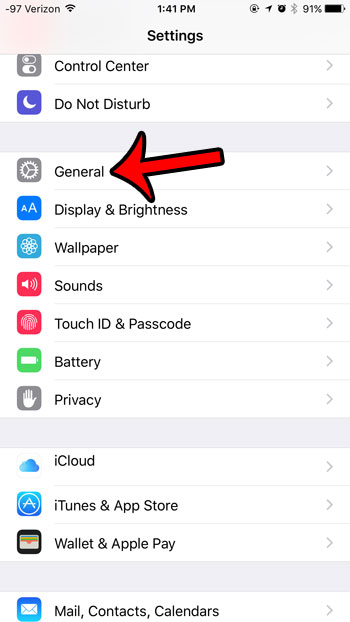
Шаг 3: Нажмите «Около» Кнопка в верхней части экрана.

Шаг 4: Прокрутите до нижней части меню, чтобы найти «IMEI» строка в таблице. Номер, который вам нужен, находится справа от него.

Вы можете скопировать номер IMEI, нажав и удерживая его, затем нажав черный «копия» кнопка. Затем скопированный номер IMEI можно вставить в другое место, нажав и удерживая палец на экране, а затем выбрав «Вставить» вариант. Узнайте больше о копировании и вставке на iPhone, если у вас возникли трудности.
Неверно ли указано имя вашего iPhone? Узнайте, как изменить имя устройства на iPhone и упростить его идентификацию в беспроводных сетях или при использовании личной точки доступа.